على الرغم من أنه ربما تم استبداله بـ WatchOS 8 وWatchOS 7، فمن الجدير أن نتذكر التأثير الهائل واتش او اس 6 تم التوصيل. تمت إضافة شاشة تعمل دائمًا، ومتجر تطبيقات Apple Watch، وميزات صحية مثل تتبع الدورة الشهرية، والاتجاهات الصحية، وتطبيق الضوضاء، لتصبح الدعائم الأساسية التي نراها اليوم.
محتويات
- كيفية إيقاف تشغيل الشاشة التي تعمل دائمًا (Apple Watch Series 5 وما بعده فقط)
- كيفية تسجيل مذكرة صوتية على معصمك
- كيفية متابعة الدورة الشهرية
- كيفية استخدام تطبيق الضوضاء لتجنب البيئات الصاخبة
- كيفية تشغيل الأجراس أو الاهتزازات كل ساعة (Taptic Time)
- كيفية استخدام علامة التبويب "الاتجاهات" في تطبيق "النشاط" لتوجيهات اللياقة البدنية
بالطبع، إذا كنت تستخدم Apple Watch Series 3 أو أحدث، فمن المحتمل أنك قمت بترقية نظام WatchOS6 السابق الآن، مما يجعل هذا الدليل قديمًا. تحقق من قائمتنا لأفضل النصائح والحيل الخاصة بـ WatchOS8 إذا كان ذلك ينطبق عليك - ولكن إذا كنت تستخدم Apple Watch Series 2، فأنت الآن عالق مع WatchOS 6. لهذا السبب قمنا بتجميع أفضل النصائح والحيل الخاصة بنظام WatchOS 6 لمساعدتك في تحقيق أقصى استفادة من Apple Watch.
مقاطع الفيديو الموصى بها
كيفية إيقاف تشغيل الشاشة التي تعمل دائمًا (Apple Watch Series 5 وما بعده فقط)
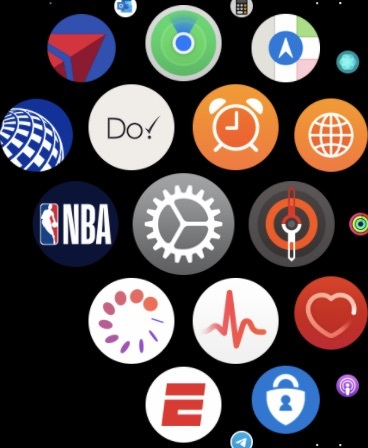

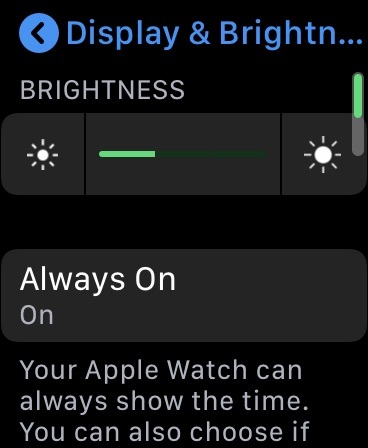
قدمت Apple Watch Series 5 ميزة طال انتظارها مع الشاشة التي تعمل دائمًا. وتؤكد شركة Apple أن الميزة لا تؤثر بشكل كبير على عمر البطارية، لذا يجب أن تستمر الساعة ليوم كامل مع تمكين الميزة. تتغير وجوه الساعة ديناميكيًا بطرق فريدة، اعتمادًا على الواجهة التي تختارها وكيفية تخصيصها. ولكن، إذا كنت ترغب في إيقاف تشغيل هذا، فمن السهل جدًا القيام بذلك. اذهب إلى إعدادات > عرض &سطوع، ثم اضغط على دائما متاح لتبديل هذه الميزة أو إيقاف تشغيلها.
كيفية تسجيل مذكرة صوتية على معصمك
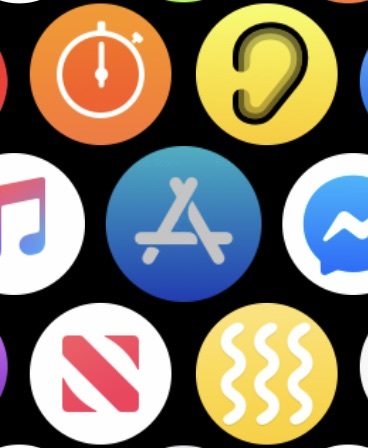
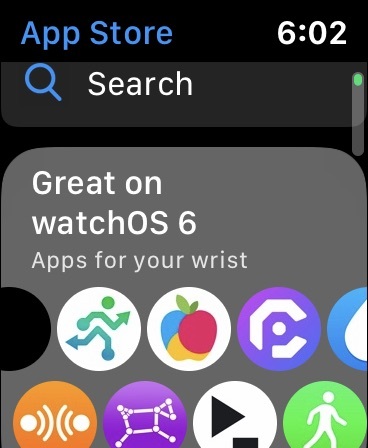
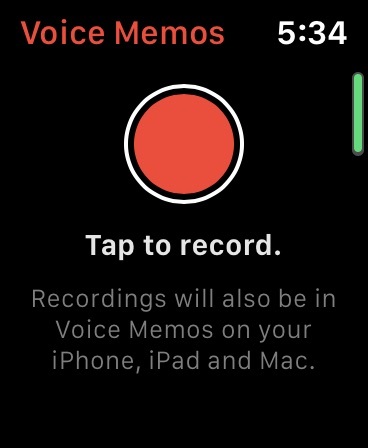
إلى جانب تقديم متجر التطبيقات الموجود على الجهاز لـ Apple Watch، حصلنا أيضًا على تطبيق جديد للنظام الأساسي (سوف تتعرف على هذا باعتباره تطبيق iOS موجودًا). المذكرات الصوتية متاحة الآن لساعة Apple Watch، وطالما أنها مثبتة على هاتفك واخترت مزامنة الكل تطبيقات هاتفك المتوافقة مع Apple Watch أثناء الإعداد، فيجب تثبيتها مباشرة في مجموعة تطبيقات Watch الخاصة بك. إذا لم يكن الأمر كذلك، فيمكنك ببساطة التوجه إلى App Store على ساعتك أو على هاتفك، والبحث عن Voice Memo، وتنزيله كما تفعل مع أي تطبيق آخر.
كيفية متابعة الدورة الشهرية

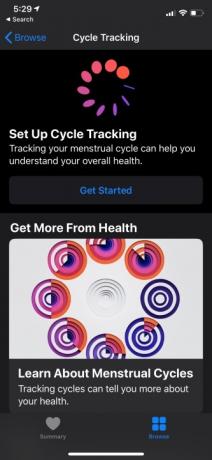

تمت إضافة نظام WatchOS 6 من Apple أخيرًا تتبع الدورة إلى Apple Watch، مما يساعد النساء على تتبع فتراتهن من خلال التوقيت المتوقع ونوافذ الخصوبة المقدرة. يمكنك أيضًا تسجيل الأعراض الثانوية المهمة مثل تقلبات المزاج والغثيان والصداع، والتي تعتبر مهمة لتتبعها من أجل الصحة العامة. يتطلب إعداد هذا أن يقوم جهاز iPhone الخاص بك بتشغيل تطبيق Apple Health. اضغط على تصفح علامة التبويب وفتح تتبع الدورة للبدء.
كيفية استخدام تطبيق الضوضاء لتجنب البيئات الصاخبة

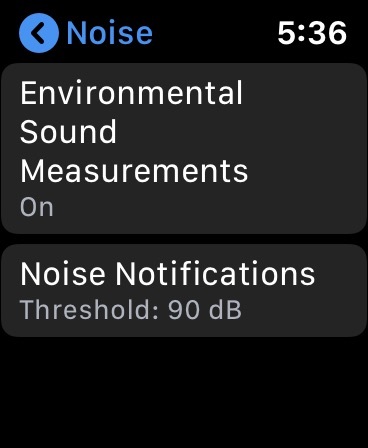
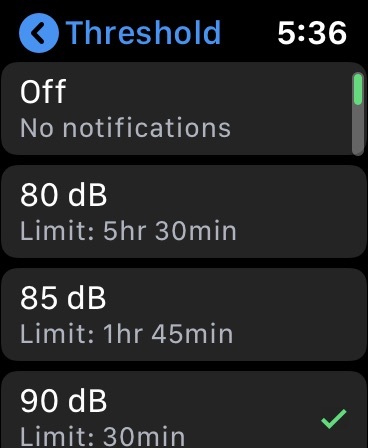
غالبًا ما يتم التغاضي عن الصحة السمعية باعتبارها جزءًا لا يتجزأ من الصحة، ولكنها جزء يمكن أن تساعدك Apple Watch الآن في حمايته. استنادًا إلى إرشادات منظمة الصحة العالمية (WHO)، سيُعلمك تطبيق Noise عندما تكون في بيئة قد تلحق الضرر بسمعك.
يعد إعداد هذا أمرًا سهلاً، وسترسل لك Apple Watch إشعارًا بعد وقت قصير من الإعداد لتذكيرك بتمكين هذه الميزة وتخصيصها. بخلاف ذلك، يمكنك التوجه مباشرة إلى إعدادات Apple Watch، ثم التمرير لأسفل والنقر فوق ضوضاء، حيث يمكنك اختيار التشغيل قياسات الصوت البيئي أو قم بتعيين الحدود التي تريد الحصول على إشعارات الضوضاء لها، والتي تعتمد جميعها على توصيات منظمة الصحة العالمية لتجنب تلف السمع.
كيفية تشغيل الأجراس أو الاهتزازات كل ساعة (Taptic Time)
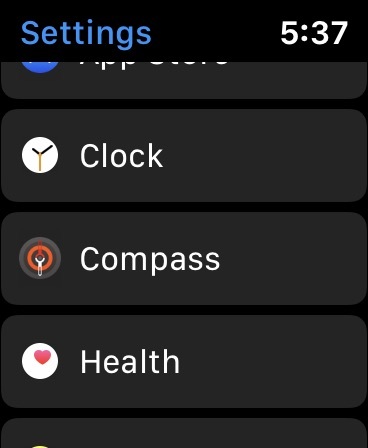

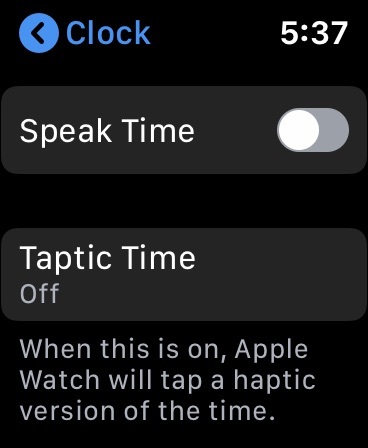
هل تتذكر متى كان بإمكانك ضبط الساعات الرقمية (تلك التي تحتوي على شاشات تشبه الآلة الحاسبة) لإصدار صوت تنبيه كل ساعة؟ حسنًا، يمكن لساعة Apple Watch الخاصة بك القيام بذلك الآن أيضًا، وإذا كانت في وضع صامت، فسوف تهتز قليلاً. والأمر الأكثر فائدة هو قدرة الساعة على النقر على الوقت بشفرة مورس (أو رموز أخرى) أو التحدث بالوقت.
يمكن أن يكون النقر بالساعة مفيدًا لتتبع الوقت، ولكن بالنسبة لأولئك الذين يعانون من مشكلات في إمكانية الوصول، فإن خيار التحدث بالوقت أو النقر عليه يمكن أن يكون لا يقدر بثمن. للتمكين، توجه إلى الإعدادات > الساعة. تبديل على الدقات, تحدث الوقت، و الوقت اللمسي.
كيفية استخدام علامة التبويب "الاتجاهات" في تطبيق "النشاط" لتوجيهات اللياقة البدنية

تعمل علامة التبويب "الاتجاهات" ضمن تطبيق النشاط على iPhone على تسهيل التعاون بين WatchOS وiOS. تركز علامة التبويب هذه على صحتك - وتحديدًا إنجازاتك في أهداف الحركة والتمرين والوقوف يعرض التغييرات (للأفضل أو للأسوأ) خلال التسعين يومًا الماضية ويمنحك نصائح مخصصة حول كيفية تحسين أدائك أعداد. على سبيل المثال، إذا كان حرق السعرات الحرارية يتجه نحو الانخفاض مقارنة بآخر 90 يومًا، فقد تخبرك ساعتك بحرق X سعرات حرارية إضافية كل يوم لمدة سبعة أيام للعودة إلى الهدف. تأتي هذه النصائح فقط عندما لا تحافظ على أهدافك أو تتجه نحو الأعلى.
لن يتطلب منك استخدام هذه الميزة القيام بأي شيء على الساعة بخلاف ارتدائها لأكثر من 180 يومًا. بمجرد جمع ما يكفي من البيانات، ستبدأ في تلقي رؤى مخصصة وتقييم للاتجاهات.
توصيات المحررين
- أفضل عروض Google Pixel: Pixel 7 وPixel 6 وPixel Buds A-Series
- هل لديك iPhone أو iPad أو Apple Watch؟ تحتاج إلى تحديثه الآن
- أفضل عروض Apple Watch: وفّر على Series 8 وUltra والمزيد
- WWDC 2023: كل ما تم الإعلان عنه في حدث Apple الضخم
- كل ما هو جديد في نظام watchOS 10 – أكبر تحديث لـ Apple Watch منذ سنوات
ترقية نمط حياتكتساعد الاتجاهات الرقمية القراء على متابعة عالم التكنولوجيا سريع الخطى من خلال أحدث الأخبار ومراجعات المنتجات الممتعة والمقالات الافتتاحية الثاقبة ونظرات خاطفة فريدة من نوعها.




